广联达软件安装图文教程
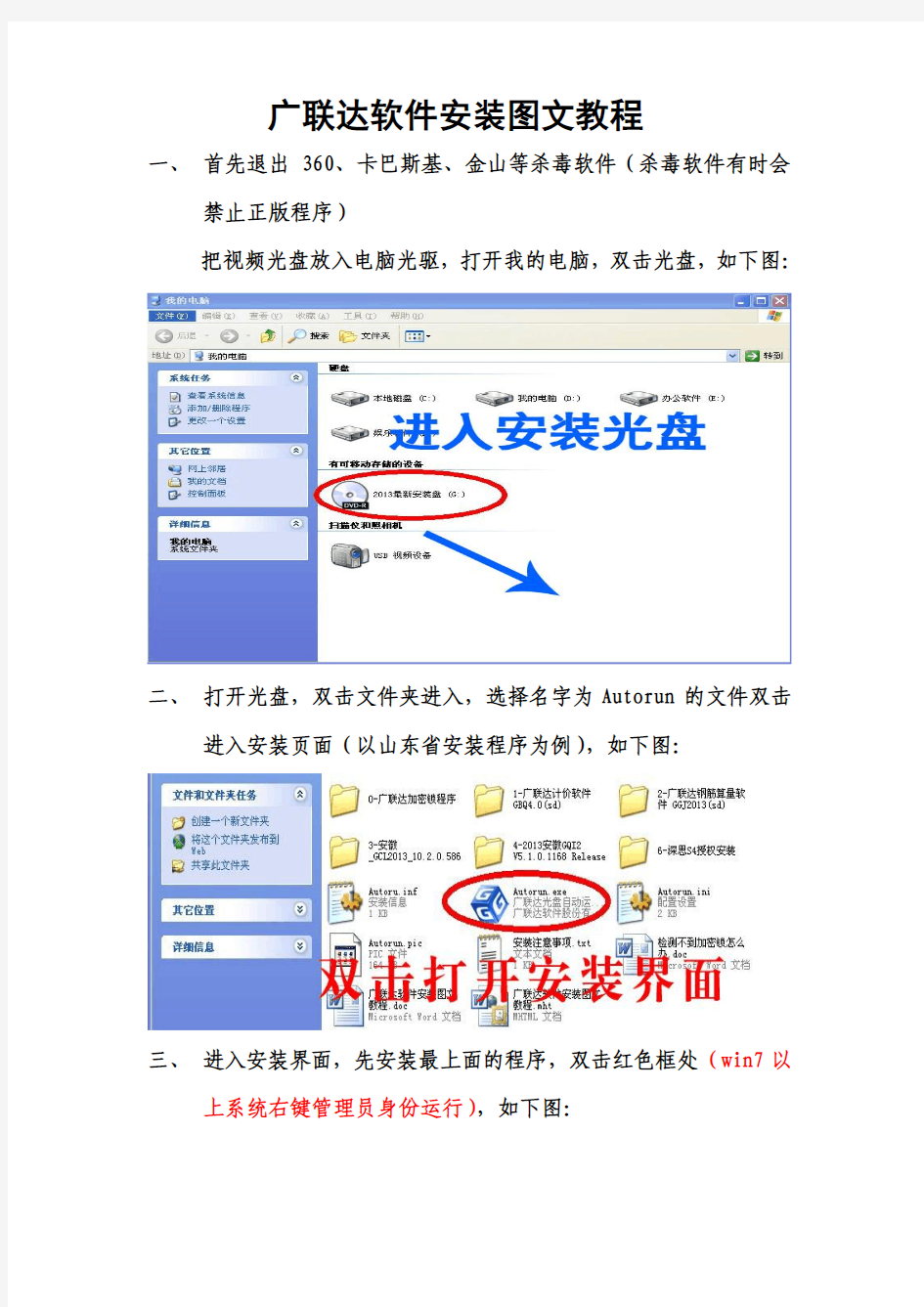
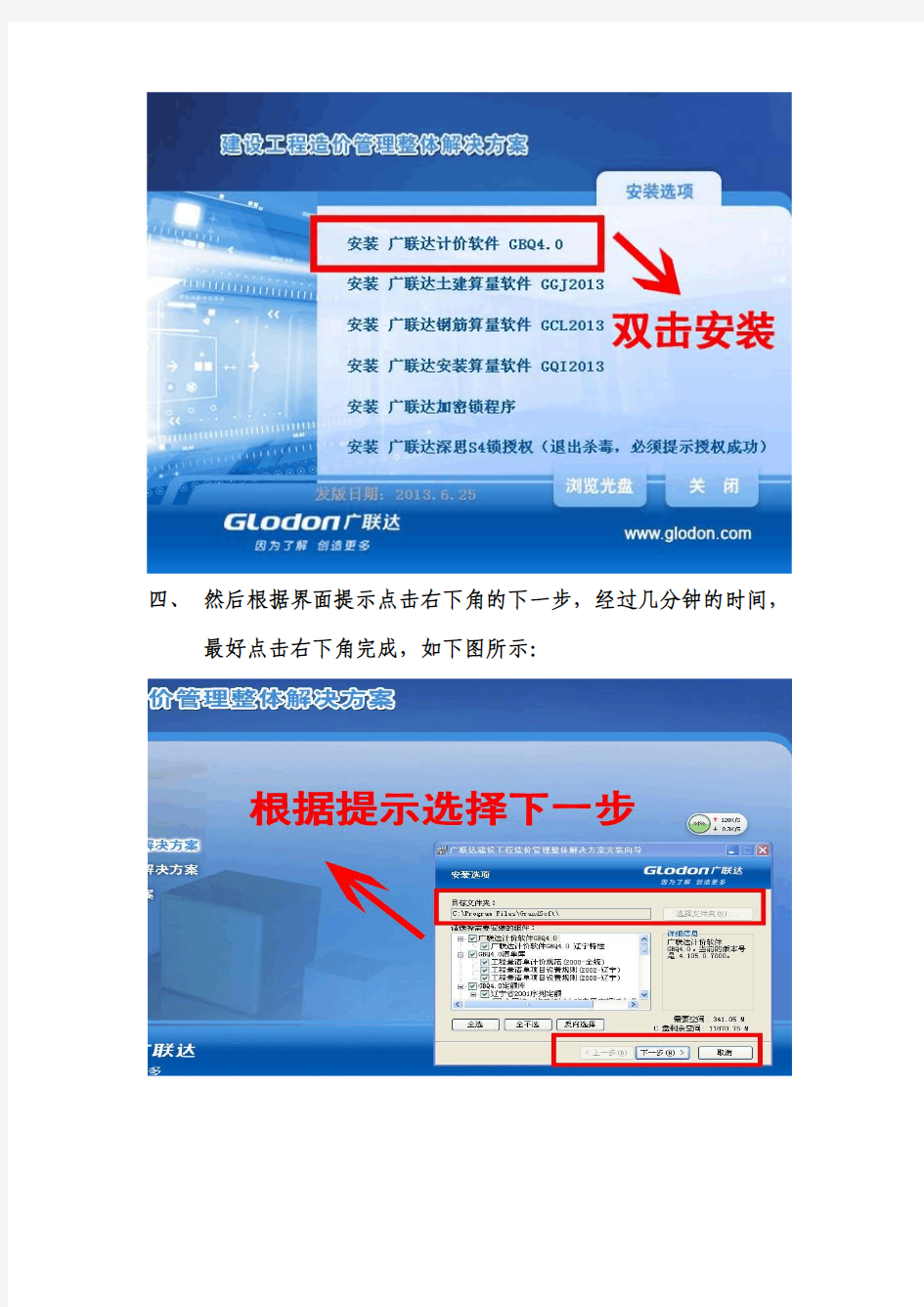
广联达软件安装图文教程
一、首先退出360、卡巴斯基、金山等杀毒软件(杀毒软件有时会
禁止正版程序)
把视频光盘放入电脑光驱,打开我的电脑,双击光盘,如下图:
二、打开光盘,双击文件夹进入,选择名字为Autorun的文件双击
进入安装页面(以山东省安装程序为例),如下图:
三、进入安装界面,先安装最上面的程序,双击红色框处(win7以
上系统右键管理员身份运行),如下图:
四、然后根据界面提示点击右下角的下一步,经过几分钟的时间,
最好点击右下角完成,如下图所示:
五.安装完第一个程序之后,回到最初的安装页面,根据顺序往下依次安装,最后安装加密锁程序,最下方深思授权可以选择性的安装,
如下图:
六.顺序 6 深思锁授权安装,特殊语言编写,并不是病毒,报毒不要删除,安装之前退出360和杀毒软件,双击安装完成后提示授权成功之后,安装后可增加稳定性(win7以上系统到文件夹找到授权文件右键管理员身份运行)
七.全部安装完毕,在桌面会出现广联达图标,安装完之后注意检查是否开启授权服务控制程序,如下图:
温馨提示:1、不要下载安装G+
2、不要和其他的盗版加密锁混用,不要使用以前盗版加密锁做过的工程
3、在画图过程中,重命名多备份几个文件
智联软件商城祝所有建筑人,万事如意,马到成功,身体健康!
《广联达软件培训》教案
《广联达软件培训》实训的一般要求 广联达软件培训实训的一般要求 一、实训的内容及要求 1.围绕某办公楼图纸,让学生掌握如何新建工程、软件整体操作流程、分部分项工程量清单相关编制方法、措施项目清单列项及报价。
2.围绕某办公楼图纸,让学生掌握钢筋算量软件GGJ2009在做工程时的使用流程和技巧。 3.围绕某办公楼图纸,从新建工程到墙、梁、板、柱、门窗、装修等构件,让学生掌握广联达图形算量软件GCL2008在做实际工程的流程和基本方法。 二、实训的成果 实训的成果包括以下内容: 预算书(定额)、工料分析表、某办公楼电子版钢筋算量、某办公楼电子版图形算量课后作业广联达软件培训实训前应做那些准备工作? 教后记 实训前,学生要认真阅读实训指导书,并根据实训内容复习教材中的有关章节;弄清实训的目的与要求,明确实训的方法和步骤与注意事项.认真读懂图纸、设计说明等内容。 实训一:广联达计价软件GBQ4.0
实训一:?广联达计价软件GBQ4.0 一、实训目的与要求 1.用定额计价编制预算书 2.用工程量清单计价编制预算书 二、实训内容 1、用定额计价编制预算书。 2、用工程量清单计价编制预算书。 三、实训步骤简要: 1、用定额计价编制预算书。 ①选择定额计价——新建单位工程——定额计价(工料机法)——选择定额库、定额专业、价目表——更改工程名称——工程类别、纳税地区。
②工程概况:注意填写建筑面积。 ③预算书编制: 1)直接输入定额法:在编码处输入定额编号 2)查询法:通过“查询”命令查找定额编号 3)补充法:没有的可以通过“补充”命令来补充定额 输完定额后,输入工程量。在此,工程量不需要扩大单位,直接按实输入,软件自动更改全部定额输完后,用“整理子目”命令进行分部整理。 2、用工程量清单计价编制预算书。 ①新建项目——新建单位工程。 ②分部分项工程输入清单项目编码:前9位为全国统一,后三位为预算员自行编制。 ③措施项目工程输入 ④其他项目工程输入 3、查看报表。 4、将报表导入到EXCLE表格中,方便打印。 四、注意事项 1、定额输入中应注意按实输入,不用扩大单位。 2、报表完成后要导入到EXCLE表格中,方便打印。 五、教后记: 用定额计价的方式来编制预算书是基本,但现在招投标项目都采用工程量清单计价的方式,所以学生应学会编制工程量清单计价预算书。 实训二:广联达钢筋抽样GGJ2009软件
广联达安装算量软件简单操作步骤2013
一、导入CAD图 1、点一下导航栏的CAD管理 2、点CAD草图 3、点导入CAD图 4、将所需要的CAD图导入。 5、选中需要的拆开的CAD图(拉框选择),导出选中的CAD图 二、识别主要材料表 1、点一下导航栏的配电箱柜 2、点CAD操作设置---材料表识别 3、左键框选要识别的主要材料,右键确认 4、识别设备的名称,规格型号,距地高度,对应构件,对应楼层 5、把空行,空列删除,点确认即可 三、识别照明灯具,配电箱柜 1、标识识别 2、图例识别完以后点右键确认 3、识别错了怎么办??-------批量选择(F3),选择你识别错的构件,右键删除即可。 4、先识别复杂的构件,再识别简单的 5、先识别带标识的,再识别不带标识的 四、识别管线 1、有标识的先识别带标识的—回路标识识别 2、没有标识的可以选择回路识别或者直接用选择识别 注意:一定要清楚电气专业的识别顺序。 五、桥架 1、新建一个工程,导入首层弱电平面图 2、点一下导航栏的智控弱电—电缆导管 3、再用选择识别---选中需要识别的桥架选的时候选中,中间那根线进行识别 4、识别管线 5、设置起点 6、汇总计算 7、查看工程量 8、布置立管 六、先识别卫生器具,再识别管道,最后识别阀门法兰 1、图例识别卫生器具 2、选择识别管道 3、图例识别阀门法兰 4、选择识别立管 5、延伸水平管 6、识别管道上面的附件,如阀门,用图例识别 7、注意:识别顺序,识别管道附件的时候一定别忘记先识别管道 七、通风空调 1、先识别风管,在识别通头----识别风管,可以采用自动识别、选择识别
2、在识别风管上面的风管部件如:风口----识别风口的时候先看一下风口里面有没有其他不是该图例的其它东西 八、消防 1、先识别喷头---采用图例识别 2、在识别管道---有标识的采用标识识别没有标识的时候采用自动识别 3、标识识别的时候—点完标识识别,然后把里面有的管道全部新建好,这样可以提高速度。 4、很多情况下是没有带标识的,这个时候可以采用自动识别---自动识别也是先一个个新建好 5、CAD操作设置---只显示选中的CAD图元所在的图层(选的时候选中喷头、管道、标识)即可
广联达软件培训教材
GBQ4.0是广联达推出的融计价、招标管理、投标管理于一体的全新计价软件,旨在帮助工程造价人员解决电子招投标环境下的工程计价、招投标业务问题,使计价更高效、招标更便捷、投标更安全。 一、软件构成及应用流程 GBQ4.0包含三大模块,招标管理模块、投标管理模块、清单计价模块。招标管理和投标管理模块是站在整个项目的角度进行招投标工程造价管理。清单计价模块用于编辑单位工程的工程量清单或投标报价。在招标管理和投标管理模块中可以直接进入清单计价模块,软件使用流程见下图:
1
二、软件操作流程 以招投标过程中的工程造价管理为例,软件操作流程如下: (一)招标方的主要工作 1、新建招标项目:包括新建招标项目工程,建立项目结构。 2、编制单位工程分部分项工程量清单:包括输入清单项,输入清单工程量,编辑清单名称,分部整理。 3、编制措施项目清单。 4、编制其他项目清单。 5、编制甲供材料、设备表。 6、查看工程量清单报表。 7、生成电子标书:包括招标书自检,生成电子招标书,打印报表,刻录及导出电子标书。 2
(二)投标人主要工作 1、新建投标项目。 2、编制单位工程分部分项工程量清单计价:包括套定额子目,输入子目工程量,子目换算,设置单价构成。 3、编制措施项目清单计价:包括计算公式组价、定额组价、实物量组价三种方式。 4、编制其他项目清单计价。 5、人材机汇总:包括调整人材机价格,设置甲供材料、设备。 6、查看单位工程费用汇总:包括调整计价程序,工程造价调整。 7、查看报表。 8、汇总项目总价:包括查看项目总价,调整项目总价。 8、生成电子标书:包括符合性检查,投标书自检,生成电子投标书,打印报表,刻录及导出电子标书。 3
广联达计价GBQ4.0使用教程(完整版)
广联达计价软件GBQ4.0实训课程 学员练习册 二零零八年三月
了解GBQ4.0 一、软件定位 GBQ4.0是广联达推出的融计价、招标管理、投标管理于一体的全新计价软件,旨在帮助工程造价人员解决电子招投标环境下的工程计价、招投标业务问题,使计价更高效、招标更便捷、投标更安全。 二、软件构成及应用流程 GBQ4.0包含三大模块,招标管理模块、投标管理模块、清单计价模块。招标管理和投标管理模块是站在整个项目的角度进行招投标工程造价管理。清单计价模块用于编辑单位工程的工程量清单或投标报价。在招标管理和投标管理模块中可以直接进入清单计价模块,软件使用流程见下图: 图1.1.1 三、软件操作流程 以招投标过程中的工程造价管理为例,软件操作流程如下:
(一)招标方的主要工作 1、新建招标项目 包括新建招标项目工程,建立项目结构。 2、编制单位工程分部分项工程量清单 包括输入清单项,输入清单工程量,编辑清单名称,分部整理。 3、编制措施项目清单 4、编制其他项目清单 5、编制甲供材料、设备表 6、查看工程量清单报表 7、生成电子标书 包括招标书自检,生成电子招标书,打印报表,刻录及导出电子标书。 (二)投标人编制工程量清单 1、新建投标项目 2、编制单位工程分部分项工程量清单计价 包括套定额子目,输入子目工程量,子目换算,设置单价构成。 3、编制措施项目清单计价 包括计算公式组价、定额组价、实物量组价三种方式。 4、编制其他项目清单计价 5、人材机汇总 包括调整人材机价格,设置甲供材料、设备。 6、查看单位工程费用汇总 包括调整计价程序,工程造价调整。 7、查看报表 8、汇总项目总价 包括查看项目总价,调整项目总价 8、生成电子标书 包括符合性检查,投标书自检,生成电子投标书,打印报表,刻录及导出电子标书。
广联达软件学习心得
软件课学习心得 在没有上软件课之前就听说了广联达软件,它包括图形算量软件、钢筋抽样软件、计价软件。广联达软件在造价方面的应用很广泛,方便、快捷就是它之所以广为人知的秘诀。从大四的上学期我们开始接触广联达软件,但是课时太少,不能全面、系统、详细地了解广联达是一个遗憾,希望在以后的学习工作中加强练习,做到熟练掌握。下面就说一些我的学习心得: 一、图形算量软件——强化识图能力 开始上课后,第一个接触的就是图形算量软件,要求我们把图纸上除钢筋外的所有信息都输入这个软件,就连一个构件的尺寸都不能出错,否则就会造成以后算价的错误。如一个单体工程,它的墙类型也许会有很多种,除了有内、外墙之分外,同是外墙,材质可能不同,尺寸也可能不一样;柱子就更加麻烦,若是矩形柱还好说,当柱子是异形柱的时候,我们需要加倍小心,对照图纸输入参数化信息。这就要求我们仔细读图,认真核查图纸信息;逐项输入构件信息,做到不漏不错。 在大二的时候我对读图掌握的不是很好,所以刚开始学习图形算量时有点困难,通过图形算量的学习,使我的读图能力有了很大的提高。同时,也强化了我的CAD使用能力,因为,广联达有些画图的地方和CAD是互通的。 二、钢筋抽样软件——熟悉钢筋结构 在没学钢筋抽样软件之前,对它抱有很大的恐惧心理,因为我们在概预算的课程中没有学习抽筋,对它我们是完全陌生的,人在接触新事物时总是会害怕的,害怕学不好。因为害怕,也因为好奇,所以在学钢筋抽样时就更加用心。经过一段时间的学习后,才发现钢筋抽样其实也不是太难,只要能看懂配筋图,仔细输入配筋信息,钢筋的绘制就是一项简单的工作了。绘制钢筋最重要的就是要细心,不能漏筋,也不能错筋,不然会直接影响钢筋用量,导致最后的汇总计价的不正确。 三、计价软件——学会汇总计价
广联达绘图详细步骤全套
创作编号: GB8878185555334563BT9125XW 创作者:凤呜大王* 一.点 点式绘制适用于点式构件或部分面状构件。 操作步骤 【第一步】:在“构件列表”中选择一个已经定义的构件,如KZ-1; 【第二步】:点击“绘图”→“点”; 【第三步】:在绘图区左键点击一点作为构件的插入点,完成绘制。 说明 1、选择了适用于点式绘制的构件之后,软件会默认为点式绘制,直接在绘图区域绘制即可。比如在构件工具条中选择了“窗”之后,可直接跳过绘图步骤的第二步,直接绘制; 2、对于面状构件的点式绘制,比如:房间、板、雨篷等,必须在封闭的区域内才能进行点式绘制; 3、对于柱、板洞、独基、桩、桩承台等构件,在插入之前,按“F3”可以进行左右镜像翻转,按“Shift+F3”可以进行上下镜像翻转,按“F4”可以改变插入点; 按下“Shift”时点击鼠标左键弹出下面的界面:
输入偏移值之后点击“确定”即可。 技巧 输入X、Y偏移量时可以输入四则运算表达式,如200+50。 二.旋转点 旋转点式绘图主要是指在点式绘图的同时对实体进行旋转的方法来绘制构件,主要适用于实体旋转一定角度的情况。 操作步骤 【第一步】:在“构件列表”选择一个已经定义的构件,如KZ-1; 【第二步】:点击“绘图”→“旋转点”按钮; 【第三步】:在绘图区点击一点作为构件的插入点; 【第四步】:按鼠标左键指定第二点确定构件图元的旋转角度,也可在鼠标没有捕捉到任何点的情况下按住“Shift”并点击鼠标左键,在弹出的界面中输入旋转的角度即可。
说明 输入角度数值以逆时针方向为正,顺时针方向为负; 三.点加长度 使用“点加长度”功能,可以快速绘制一定长度或角度的线性构件图元,如短肢剪力墙的绘制。 操作步骤 【第一步】:在“构件列表”选择一个已经定义的构件,如剪力墙Q-1。 【第二步】:点击绘图工具栏“点加长度”按钮; 【第三步】:在绘图区点击一点作为构件的插入点; 【第四步】:在绘图区内按下鼠标左键指定第二点确定角度。打开“请输入长度值”界面,输入线性构件的长度后点击“确定”即可;或者在鼠标未捕捉到点的情况下,按住“Shift”再点击鼠标左键,打开“请输入长度和角度”界面,输入线性构件的长度和角度即可。
广联达软件培训教案.docx
《广联达软件培训》实训的一般要求 教学课题广联达软件培训实训的一般要求 1.围绕某办公楼工程,学会用广联达计价软件进行定额计价,并了解如何进行招标书、投标书的编制。 教学目标 2.围绕某办公楼工程,学会用广联达钢筋抽样GGJ2009 软件进行钢筋计算。 3.围绕某办公楼工程,学会用广联达图形算量GCL2008 软件进行图形算量。 教学重点广联达钢筋抽样软件的使用、计价软件的使用、图形算量软件的使用。 教学难点广联达钢筋抽样软件的使用。 实训 1 学时 学时 教学内容和方案设计 广联达软件培训实训的一般要求 一、实训的内容及要求 二、实训的成果 ?
广联达软件培训实训的一般要求 一、实训的内容及要求 1.围绕某办公楼图纸,让学生掌握如何新建工程、软件整体操作流程、分部分项工程量清单相关编制方法、措施项目清单列项及报价。 2. 围绕某办公楼图纸,让学生掌握钢筋算量软件GGJ2009 在做工程时的使用流程和技巧。 3.围绕某办公楼图纸,从新建工程到墙、梁、板、柱、门窗、装修等构件,让学生掌握 广联达图形算量软件 GCL2008在做实际工程的流程和基本方法。 二、实训的成果 实训的成果包括以下内容: 预算书(定额)、工料分析表、某办公楼电子版钢筋算量、某办公楼电子版图形算量 课后作业广联达软件培训实训前应做那些准备工作? 教后记 实训前 , 学生要认真阅读实训指导书 , 并根据实训内容复习教材中的有关章节 ; 弄清实训的目的与要求 , 明确实训的方法和步骤与注意事项.认真读懂图纸、设计说明等内容。
实训一:广联达计价软件教学课题实训 1广联达计价软件 掌握广联达计价软件的基本技巧教学目标 1.用定额计价编制预算书 教学重点2.用工程量清单计价编制预算书 1.用定额计价编制预算书 教学难点 2.用工程量清单计价编制预算书 实训学时5学时 教学内容和方案设计 实训 1?广联达计价软件 一、实训目的与要求 二、实训内容 三、实训步骤简要 四、注意事项 五、教后记
广联达安装算量简易操作流程
安装算量简易操作流程 给排水专业 识别顺序: 卫生器具、设备----管道----阀门法兰、管道附件 识别卫生器具: 图例识别:点击图例识别—拉框选择要识别的图例—右键确定—新建构件、定义属性—确认识别管道: 选择识别:点击选择识别—选择要识别的管线—右键确定—新建构件、定义属性—确认 选择识别立管:点击选择识别立管—选择要识别的管线—右键确定—新建构件、定义属性—确认 识别阀门法兰: 图例识别:点击图例识别—拉框选择要识别的图例—右键确定—新建构件、定义属性—确认 电气专业 识别顺序: 配电箱柜----照明灯具、开关插座----电线导管 识别配电箱柜: 图例识别:点击图例识别—拉框选择要识别的图例—右键确定—新建构件、定义属性—确认识别照明灯具、开关插座: 图例识别:点击图例识别—拉框选择要识别的图例—右键确定—新建构件、定义属性—确认标识识别:点击标识识别—拉框选择要识别的图例及标识—右键确定—新建构件、定义属性—确认 识别电线导管: 回路识别:点击回路识别—选择回路中的一条线—右键联通整条回路—再右键确定—新建构件、定义属性—确认 回路标识识别:点击回路标识识别—选择回路中的一条线标注的小斜线及标识—右键联通整条回路—再右键确定—选择相应标识对应的构件—确认 消防专业 识别顺序: 喷头----管道----阀门法兰、管道附件 识别喷头: 图例识别:点击图例识别—拉框选择要识别的图例—右键确定—新建构件、定义属性—确认识别管道: 标识识别:点击标识识别—选择要识别的管线及标识—右键确定—选择对应的横管及立管构件—确认 自动识别:点击自动识别—选择做为干管识别的CAD线—右键确定—依次添加立管及水平管构件—确认 识别阀门法兰: 图例识别:点击图例识别—拉框选择要识别的图例—右键确定—新建构件、定义属性—确认 通风空调专业
超全广联达实训课程学习手册GBQ40基础入门及深度教学
广联达计价软件GBQ4.0实训课程 学生手册 二零零八年三月
了解GBQ4.0 一、软件定位 GBQ4.0是广联达推出的融计价、招标管理、投标管理于一体的全新计价软件,旨在帮助工程造价人员解决电子招投标环境下的工程计价、招投标业务问题,使计价更高效、招标更便捷、投标更安全。 二、软件构成及应用流程 GBQ4.0包含三大模块,招标管理模块、投标管理模块、清单计价模块。招标管理和投标管理模块是站在整个项目的角度进行招投标工程造价管理。清单计价模块用于编辑单位工程的工程量清单或投标报价。在招标管理和投标管理模块中可以直接进入清单计价模块,软件使用流程见下图: 图1.1.1 三、软件操作流程 以招投标过程中的工程造价管理为例,软件操作流程如下:
(一)招标方的主要工作 1、新建招标项目 包括新建招标项目工程,建立项目结构。 2、编制单位工程分部分项工程量清单 包括输入清单项,输入清单工程量,编辑清单名称,分部整理。 3、编制措施项目清单 4、编制其他项目清单 5、编制甲供材料、设备表 6、查看工程量清单报表 7、生成电子标书 包括招标书自检,生成电子招标书,打印报表,刻录及导出电子标书。 (二)投标人编制工程量清单 1、新建投标项目 2、编制单位工程分部分项工程量清单计价 包括套定额子目,输入子目工程量,子目换算,设置单价构成。 3、编制措施项目清单计价 包括计算公式组价、定额组价、实物量组价三种方式。 4、编制其他项目清单计价 5、人材机汇总 包括调整人材机价格,设置甲供材料、设备。 6、查看单位工程费用汇总 包括调整计价程序,工程造价调整。 7、查看报表 8、汇总项目总价 包括查看项目总价,调整项目总价 8、生成电子标书 包括符合性检查,投标书自检,生成电子投标书,打印报表,刻录及导出电子标书。
广联达软件培训教案
《广联达软件培训》实训的一般要求 ?
广联达软件培训实训的一般要求 一、实训的内容及要求 1.围绕某办公楼图纸,让学生掌握如何新建工程、软件整体操作流程、分部分项工程量清单相关编制方法、措施项目清单列项及报价。 2.围绕某办公楼图纸,让学生掌握钢筋算量软件GGJ2009在做工程时的使用流程和技巧。 3.围绕某办公楼图纸,从新建工程到墙、梁、板、柱、门窗、装修等构件,让学生掌握广联达图形算量软件GCL2008在做实际工程的流程和基本方法。 二、实训的成果 实训的成果包括以下内容: 预算书(定额)、工料分析表、某办公楼电子版钢筋算量、某办公楼电子版图形算量 课后作业广联达软件培训实训前应做那些准备工作? 教后记 实训前,学生要认真阅读实训指导书,并根据实训内容复习教材中的有关章节;弄清实训的目的与要求,明确实训的方法和步骤与注意事项.认真读懂图纸、设计说明等内容。
实训一:广联达计价软件
实训一:?广联达计价软件 一、实训目的与要求 1.用定额计价编制预算书 2.用工程量清单计价编制预算书 二、实训内容 1、用定额计价编制预算书。 2、用工程量清单计价编制预算书。 三、实训步骤简要: 1、用定额计价编制预算书。 ①选择定额计价——新建单位工程——定额计价(工料机法)——选择定额库、定额专业、价目表——更改工程名称——工程类别、纳税地区。 ②工程概况:注意填写建筑面积。 ③预算书编制: 1)直接输入定额法:在编码处输入定额编号 2)查询法:通过“查询”命令查找定额编号 3)补充法:没有的可以通过“补充”命令来补充定额 输完定额后,输入工程量。在此,工程量不需要扩大单位,直接按实输入,软件自动更改 全部定额输完后,用“整理子目”命令进行分部整理。 2、用工程量清单计价编制预算书。 ①新建项目——新建单位工程。 ②分部分项工程输入清单项目编码:前9位为全国统一,后三位为预算员自行编制。
广联达软件培训教材
广联达——图形自动计算工程量软件GCL99 一、工程实例的概况: 本工程整体为砖混结构的办公楼,室内外相对标高为-0.45M,地上两层,一层层高3.45M,二层层高3.3M;整体形状为矩形,一面山墙为弧形墙,外墙为370砖墙,内墙为240砖墙;基础为有圈梁的条形基础;大厅楼板为120mm现浇板,其余房间为100mm厚现浇板;柱体为构造柱(带马牙槎),梁为圈梁和普通梁。 工程实例工程量计算: 第一步画图阶段 一、建立新项目 注意:重点是计算规则的选取。选用不同的计算规则,可以计算不同定额对应的工程量或不同地区的工程量。其他信息可以不输入。 二、输入楼层信息 输入总信息: 独处理。一层砖墙选择混合砂浆M10,二层砖墙选择混合砂浆M5,混凝土碎石、砾石及粒径、水泥标号均可根据实际选择直接选择,软件自动计算换算。单击确认。 单击确认。完成楼层定义。 注意:1、软件将女儿墙定义为一层,此时,建筑面积选不计算;总信息一定要输入,特别是室外地坪相对标高,因为它们影响外墙装修的工程量。 2、定义楼层时一定要由最下层向最上层定义,楼层号要连续,1层要单独存在。标准 层定义方法:如第 2层到第5层是标准层,我们输入2~5,输入标准层一层层高,这时图只需画一遍,工程量由软件自动累加,顶层单独存在。 三、建立主轴线 用鼠标单击主菜单上轴线,出现下拉菜单,单击正交主轴,用鼠标在绘图区内单击一下,在 立好的正交主轴的任一轴线交点,在弹出的窗口中输入第二个坐标系数据:
辅助轴线介绍: 1、平行辅轴:相对已有轴线偏移一定距离建立另一辅助轴线。 2、两点辅轴:由现有轴线的两个确定的点建立一条辅助轴线。 3、点角辅轴:由现有轴线确定的一个点和所建轴线与水平方向的夹角建立一条辅助轴线。 4、轴角辅轴:由现有的一条轴线做基准轴线,通过新建轴线与现有轴线的交点和交角角度来 建立一条新的辅助轴线。 注意:轴线是我们画图形的第一步,轴线的正确与否,直接影响工程量的计算,一定要花时间输入正确。 难点:复杂坐标系的建立。 四.绘制实体: 实体绘制的一般步骤:单击实体工具栏中该实体按扭单击编辑工具栏中属性 定义按扭定义实体属性及做法绘制实体 1、画墙体: A:墙体定义:选择楼层为1层,然后用鼠标单击实体工具栏中墙体的图标,单击编辑工具栏中属性定义按扭,定义以下墙体: 先建立WQ370,在墙体名称出输入WQ370,墙体类别选为外墙,厚度可选取365或输入365。每输完一种墙体,要选套墙体的子目,例如,选套WQ370墙的子目4-36:单击做法,在做法窗口中,单击查询按钮,单击与属性定义相匹配的子目,用鼠标单击子目4-36,单击选择子目,单击保存,保存外墙数据。然后单击新建,依次把每一种墙体定义完。单击退出。B:画外墙:在墙体名称的下拉菜单选择wq370,在左边画图工具栏内选择连续画法,用鼠标左键单击[1,D]点,再拉墙到[6,D]点单击,再到[6],[A]点单击,最后到[1,A]点单击,这时我们点名称下拉菜单,选择whq370,再在画图工具栏内选择顺小弧画法,单击[6,D]点画一道弧形墙,完成画外墙; C:画内墙:选择nq240,在画图工具栏里选择单线画法,按照图依次把内墙画好,1~6轴和B、C轴通长画上墙。 D:墙体调整:墙段分解:单击编辑工具栏中墙段分解按扭,进行墙体间按墙体相交点的分解。根据图纸,删除多余的墙体:用鼠标左键单击选择删除按扭,依次选中[2,B]~[2,C],[3,B]~[3,C],[4,B]~[4,C],[5,B]~[5,C],[3,C]~[4,C],[3,B]~[4,B]段墙体,看屏幕右下角提示,单击右键确认选择,依据提示,单击是,这样,一层所有墙体就画完了。 注意:1、画墙体要熟练掌握软件多种画法及如何查套子目; 2、墙体之间的连续画法,包括相同和不同材质之间墙体,相同和不同形状之间墙体; 3、墙体块操作(复制、镜像、移动、拉伸)及墙段的延伸、分解; 4、掌握中点、垂点和交点的捕捉。 5、布置画法:SHIFT+左键布置内墙,CTRL+左键布置外墙。
广联达绘图详细步骤全套审批稿
广联达绘图详细步骤全 套 YKK standardization office【 YKK5AB- YKK08- YKK2C- YKK18】
一.点 点式绘制适用于点式构件或部分面状构件。 操作步骤 【第一步】:在“构件列表”中选择一个已经定义的构件,如KZ-1; 【第二步】:点击“绘图”→“点”; 【第三步】:在绘图区左键点击一点作为构件的插入点,完成绘制。 说明 1、选择了适用于点式绘制的构件之后,软件会默认为点式绘制,直接在绘图区域绘制即可。比如在构件工具条中选择了“窗”之后,可直接跳过绘图步骤的第二步,直接绘制; 2、对于面状构件的点式绘制,比如:房间、板、雨篷等,必须在封闭的区域内才能进行点式绘制; 3、对于柱、板洞、独基、桩、桩承台等构件,在插入之前,按“F3”可以进行左右镜像翻转,按“Shift+F3”可以进行上下镜像翻转,按“F4”可以改变插入点; 按下“Shift”时点击鼠标左键弹出下面的界面: 输入偏移值之后点击“确定”即可。 技巧 输入X、Y偏移量时可以输入四则运算表达式,如200+50。 二.旋转点 旋转点式绘图主要是指在点式绘图的同时对实体进行旋转的方法来绘制构件,主要适用于实体旋转一定角度的情况。
操作步骤 【第一步】:在“构件列表”选择一个已经定义的构件,如KZ-1; 【第二步】:点击“绘图”→“旋转点”按钮; 【第三步】:在绘图区点击一点作为构件的插入点; 【第四步】:按鼠标左键指定第二点确定构件图元的旋转角度,也可在鼠标没有捕捉到任何点的情况下按住“Shift”并点击鼠标左键,在弹出的界面中输入旋转的角度即可。 说明输入角度数值以逆时针方向为正,顺时针方向为负; 三.点加长度 使用“点加长度”功能,可以快速绘制一定长度或角度的线性构件图元,如短肢剪力墙的绘制。 操作步骤 【第一步】:在“构件列表”选择一个已经定义的构件,如剪力墙Q-1。 【第二步】:点击绘图工具栏“点加长度”按钮; 【第三步】:在绘图区点击一点作为构件的插入点;
广联达安装算量教学教程(通俗易懂很清楚)
广联达安装算量软件 学 员 手 册 广联达软件股份有限公司 2011-3-3
目录 第一节…………………………………………….五步流程 1.1……………………………………………...安装算量五步流程第二节…………………………………………….安装算量十大功能 2.1……………………………………………...安装算量十大功能第三节…………………………………………….安装算量基本功能介绍第四节…………………………………………….安装六大专业操作学习 4.1……………………………………………...电气专业 4.2……………………………………………...采暖专业 4.3……………………………………………...给排水专业 4.4……………………………………………...消防水专业 4.5……………………………………………...通风空调专业 第五节…………………………………………….安装算量软件顺口溜 5.1……………………………………………...安装算量速记歌 5.2……………………………………………...表格输入速记歌 第六节…………………………………………….安装算量软件服务体系介绍 第一节.安装算量五步流程
第二节.安装算量十大功能
第三节:安装算量基本功能介绍 1 、软件通用功能一:滚轮的四种用法?
答:滚轮的四种用法: 第一种:鼠标位置不变,向上推动滚轮,放大CAD图; 第二种:鼠标位置不变,向下推动滚轮,缩小CAD图; 第三种:双击滚轮,回到全屏状态; 第四种:按住滚轮,移动鼠标,进行CAD图的拖动平移。 2、软件通用功能二:框选的两种用法? 答:框选:当鼠标处在选择状态时,在绘图区域内拉框进行选择;框选分为两种: 第一种:左框(正框),单击图中任一点,向右方拉一个方框选择,拖动框为实线,只有完全包含在框内的图元才被选中; 第二种:右框(反框),单击图中任一点,向左方拉一个方框选择,拖动框为虚线,框内及与拖动框相交的图元均被选中;
广联达计价GBQ4.0使用教程完整
广联达计价GBQ4.0使用教程(完整版)
————————————————————————————————作者:————————————————————————————————日期:
广联达计价软件GBQ4.0实训课程 学员练习册
了解GBQ4.0 一、 软件定位 GBQ4.0是广联达推出的融计价、招标管理、投标管理于一体的全新计价软件,旨在帮助工程造价人员解决电子招投标环境下的工程计价、招投标业务问题,使计价更高效、招标更便捷、投标更安全。 二、 软件构成及应用流程 GBQ4.0包含三大模块,招标管理模块、投标管理模块、清单计价模块。招标管理和投标管理模块是站在整个项目的角度进行招投标工程造价管理。清单计价模块用于编辑单位工程的工程量清单或投标报价。在招标管理和投标管理模块中可以直接进入清单计价模块,软件使用流程见下图: GBQ 4.0软件应用流程 (投标阶段)投标人 (招标阶段)招标人 清单计价模块 招标管理模块 建立项目编制工程量清单 /标底 生成招标书导入电子招标文件 编制投标报价生成投标书 汇总单位工程 分发单位工程汇总单位工程投标管理模块 分发单位工程 生成标底 发出招标文件 图1.1.1 三、 软件操作流程 以招投标过程中的工程造价管理为例,软件操作流程如下: (一)招标方的主要工作
1、新建招标项目 包括新建招标项目工程,建立项目结构。 2、编制单位工程分部分项工程量清单 包括输入清单项,输入清单工程量,编辑清单名称,分部整理。 3、编制措施项目清单 4、编制其他项目清单 5、编制甲供材料、设备表 6、查看工程量清单报表 7、生成电子标书 包括招标书自检,生成电子招标书,打印报表,刻录及导出电子标书。 (二)投标人编制工程量清单 1、新建投标项目 2、编制单位工程分部分项工程量清单计价 包括套定额子目,输入子目工程量,子目换算,设置单价构成。 3、编制措施项目清单计价 包括计算公式组价、定额组价、实物量组价三种方式。 4、编制其他项目清单计价 5、人材机汇总 包括调整人材机价格,设置甲供材料、设备。 6、查看单位工程费用汇总 包括调整计价程序,工程造价调整。 7、查看报表 8、汇总项目总价 包括查看项目总价,调整项目总价 8、生成电子标书 包括符合性检查,投标书自检,生成电子投标书,打印报表,刻录及导出电子标书。
广联达安装算量GQI2015管线一键识别图文教程详解
照明系统管线一键识别 一、业务场景:快速进行照明回路管线的识别,为后期的核查回路图元提供一个很好的反查平台; 二、操作步骤 第一步:在电气专业电线导管构件类型下,在【绘图输入】模块——【常用】页签——【识别/绘制】功能包中点击【一键识别】命令,触发可以查看电系统图(配电系统设置)功能生成的配电系统树,并根据配电系统树进行照明系统回路识别; 第二步:双击末端回路构件反查要识别的CAD线,选择路径进行路径编辑,点击右键回路构件变成绿色,以到达对回路构件的识别路径进行反查确认的需求;;
(反查的CAD线) 第三步:点击确定后自动按识别标记勾选生成对应回路图元,回路构件字体呈现蓝色;没有识别成功的回路构件为黑色显示,可以通过“单回路”、“多回路”识别功能来二次识别;
第四步:当回路构件都识别完毕后,双击蓝色节点的回路构件,可以反查至对应回路图元,可以进行逐根回路进行核查工程量的需求; 注意:1.参考CAD识别选项中的设置 2.由于电气回路管线的设计方式类别很多,目前软件解决了五类回路形式的识别(见下图),若有其他回路设计形式建议用“单回路”、“多回路”进行回路管线的识别; 动力系统管线一键识别 一、业务场景:实现动力系统“配电柜到各级配电箱,配电箱到用电设备之间的进出线”的一键识别
二、操作步骤 第一步:在电气专业电缆导管构件类型下,在【绘图输入】模块——【常用】页签——【识别/绘制】功能包中点击【一键识别】命令,触发一键识别功能,切换到动力系统,可以查看到根据配电箱信息和末端负荷组成的系统树; 第二步:双击节点进行路径的反查,反查到路径亮绿色显示,可以实现跨楼层反查路径;针对反查到的路径,可以使用鼠标左键进行点选,编辑路径,右键确认,对应节点变成绿色,代表已经经过反查确定;
广联达软件学习心得
广联达软件学习心得 极强的造价工程造价预算软件,至目前为止本人学习这一软件已经很长时间,基本的操作和使用均已掌握,但本人认为应当将知识和心得与大家共同分享,以达到共同提高的目的。广联达软件学习心得如下:一、广联达预算软件的类型及优势体现 广联达有各式各样的预算软件,包括:第一类,清单算量软件,可对工程量(除钢筋)进行计算,具有计算定额工程量与清单工程量的功能;第二类,钢筋抽样软件。对钢筋工程量进行计算和预算;第三类,清单计价软件,可对工程量清单、计算工程、投标报价进行计算与编制;第四类,标书软件,可对投标文件或是招标文件进行编制。 在本人动手操作了广联达预算软件后发现这款软件的特色主要是:首先,计算简单、准确、迅速。我们只要根据自己的要求,在使用软件时将完整的原始数据录入软件,之后点击汇总计算,不用多久,软件就会罗列出所有的计算结果,比如材差表、直接费表、取费表、工料分析表等,整个过程简单又迅速。由于计算全靠电脑,所以只要保证原始数据的正确性,那么计算结果也是绝对正确的。我不禁想起以前用人手计算时,每天都不厌其烦的用计算器反复的计算和演算,现在终于解放了!其次,存档有序、报表规范。在计算完每个工程之后,软件都会自动生成一份对应的报表,用来存档。关于格式,软件程序已按照相关的规定事先设置好了,用户根本不用费心,只要点击对应的按钮即可。不仅如此,如果用户不满系统自带的格式,也可以自己根据自己的喜好去修改
和编辑表格。可见,用人工誊抄报表、记录报表的时代已经过去了。当计算完每项工程后,只需点击保存按钮,那么下次还可以继续使用。如果计算的项目越来越多的话,软件还可以对这些数据进行归类。这项操作也是十分简单的,只需用不同的文件夹来分门别类的存放文件即可。倘若要将资料交给别人,也不用再像以前那样带各种各样的书籍和资料,只用将其拷贝到U盘里即可。 再次,自动排版、编制定额。计价软件除了具有预算、编制、审核结算等功能以外,还具有制作单位估价表、编制概预算定额的功能。这项功能可以说是工程造价管理部门喜闻乐见的功能,以前都由人来完成编制定额工作的,一堆一堆的定额子目全靠人工计算,密密麻麻的估价表也是全靠人手填写,不仅如此,还有极其琐屑的计算和校对工作。由于整个工作都是人工操作的,所以难免会出现一些纰漏和误差,准确率偏低,这些都影响数据的使用效率。鉴于此,广联达预算软件里面特别添加了一个估价表模块,这个功能可自动计算估价表。用户只需轻轻一点,不用多久,海量的定额子目里的材料费、基价、机械费、材料费就统统都计算出来了,而且不用担心计算误差的问题,且排版十分整洁。用户还可以根据自己的喜好设置表格格式,然后再点击软件里的自动排版功能,这样一来,用户就得到了一份打印稿。用软件制作出来的估价表不但排版整洁,且只需适当的调整就可直接进行印刷。 二、广联达预算软件工程案例操作心得 (一)操作案例一心得体会 1.工程情况描述
广联达软件实训总结
篇一:学习广联达软件的心得体会 庆邮电大学移通学院学习广联达软件的心得体会 小组成员: 最近10年中,我国造价行业已经发生了翻天覆地的变化:中国的基础建筑投资平均每年以15%的速度增长,但造价从业人员的数量,已经不足10年前的80%,造价从业人员的平均年龄比10年前降低了8、47岁,粗略计算目前平均每个造价从业者的工作量大概就是10年前的40 倍。在这个过程中电算化起的作用就是显而易见的,造价员使用计算机辅助工作也就是必然的选择,否则一定会跟不上行业的发展,因时间问题,准确性及工作强度过大等原因而退出造价行业。 有人 统计过这样一组数据,一根三跨的平面整体表示方法标注的梁,让大家手工计算钢筋,在20分 钟能够计算出结果的只有15 %,与严格按平法图籍要求的计算方法计算的正确结果相比,结果正确的只有0、32%。而就是用广联达钢筋算量软件,在1分钟内能够计算出结果为97、077%。一万平米的工程,利用gcl软件在一天内计算出准确完整工程量也早已司空见惯,不足为奇,由此可以瞧到电算化的重要性、电算化给我们工作上带来的方便及普及电算化的必要性。 于就 是这学期,我们在计算机辅助工程管理这门课上学习了广联达系列软件,广联达套价软件、图 形算量软件与广联达钢筋抽样软件等,并在学期末进行了课程实训。这些都就是为了我们将来能更好的从事造价工作。 、绘图算量前必须进行三项准备工作: 1、分图纸:把图纸分为:总说明、基础、框架柱、墙与暗柱配筋、连梁配筋、梁配筋、板配筋、结 构平面图、零星(楼梯节点等)九大部分。对构件来说,这9部分就是独立的。 2、分析绘图先后顺序:首先根据总说明建立工程,把基础放在第一种构件绘图,而后就是框架柱,可 以使用柱表功能。再做墙与约束边缘构件配筋,因为墙会就是梁的支座。再下来就是连梁配筋,因为连梁会就是次梁的支座,所以连梁放在梁的前面。接下来就是主梁、次梁。绘制完上述的构件后,板与板配筋就很方便了,利用点式画法或自动生 最小板,很快可以把板绘制完,再配板钢筋。最后算楼梯等零星。 3、建立楼层关系表:在广联达软件中,层的概念很重要,掌握了层,软件的应用就会很简单了,把建筑里的构件分为水平构件与竖向构件,水平构件分为梁、板,竖向构件为剪力墙与柱。尽量用层 来控制竖向构件,非到万不得以不要用输标高来控制竖向构件。我在画图之前建立一张楼层关系表,根据此表在软件中建立楼层,按总说明在此表中标上构件砼标号,在钢筋软件里很快可以把钢筋的锚固与搭接调好。此表放在电脑前,可以在汇图时随时清楚的瞧到自己算在哪层,因 为图纸上有些构件就是按层来标示的,有些就是按标高来标示的,有了这张楼层关系表,计算时很方便,不用来回推算。 、钢筋工程基本思路与图形工程基本思路: 1、钢筋工程基本思路:
广联达培训心得体会_广联达培训个人感悟与总结
广联达培训心得体会_广联达培训个人感 悟与总结 广联达培训心得体会_广联达培训个人感悟与总结时间:2017-08-09 08:40:09本文内容及图片来源于读者投稿,如有侵权请联系xuexila888@https://www.360docs.net/doc/df7016900.html, 刘丽我要投稿广联达培训内容很丰富,涉及知识也很广。关于广联达培训的工作,有什么经验要求可以大家分享出来的。下面是为大家带来的广联达培训心得体会,希望可以帮助大家。 广联达培训心得体会范文篇1 我非常感谢公司给我们员工的集体培训,也很荣幸参加了这次培训,这说明公司对我们员工培训的重视,反映了公司重视人才,培养人才的战略方针;对于在公司技术系统的我,也非常珍惜这次机会。 本次钢筋翻样培训,我觉得意义挺大的,虽然和以往的培训相比累不少,但是苦中有甜。 经过这几天的培训,完全打破了我没培训之前认为钢筋翻样这是个很枯燥乏味的过程的那种想法,我认为最主要的是,它是一个具有挑战性、充满艺术性的工作。虽然规范都一样,但是每个人的思考方式不一样,所以导致了翻样结果不相同,但都是正确的结果。这就是艺术性的所在。我们应该本着追求工程速率同时为公司创造更多价值的思想去端正工作态度。
在本次6天的培训中我收获了不少;首先我了解到之前被忽视的技术细节,比如在考虑钢筋搭接的时候我就常常忽视。其次是现场施工与一般翻样的差距,这个我觉得主要表现在断料的时候,一方面我们要考虑原料,另外我们还要重视现场,把理论和实际紧密联系在一起;最后我也认识到了自己的不足,尤其在细心这一块还如要重视和培养。培训的老师都很有责任心和耐心,基本上覆盖了大部分知识点。上课的过程也是互动的,生动有趣,把每组按项目分到7个人,不懂得还可以相互讨论;同时每天下午课前都会组织大家进行互动式游戏,既丰富了培训生活,也活跃了课堂气氛。 虽然此次培训内容很丰富,涉及知识也很广,前面两天主要是规范翻样,后面两天课程是现场精细化管理,虽然都是翻样,但是差别还是有不少,老师讲解完后,我自己领悟到了两者的差别,不过考核的时候我发现不少同学把两者弄混淆了。所以我觉得这次培训还可以添加一节课讲解实际翻样和按规范翻样的差别。相信这样的课程会让我们更清醒的认识到翻样的艺术性和责任的重大。 平时在现场我看到一些拉筋和箍筋在楼层清理的时候也并一起清理了,可能是劳务队在施工的时候没有节省材料,导致的浪费。这个就表现在我们对钢筋的监管不够。我们平时翻样也要把这些纳入到回收清单里面。尽量节省材料。 本次培训的形式主要是以PPT讲义的方式,我觉得培训的形式可以再丰富一点,这样可以更加增强培训的趣味性和员工培训的积极性。此外此次培训可能受培训时间的限制,课程安排的过紧。很多同
广联达绘图详细步骤全套
一.点 点式绘制适用于点式构件或部分面状构件。 操作步骤 【第一步】:在“构件列表”中选择一个已经定义的构件,如KZ-1; 【第二步】:点击“绘图”→“点”; 【第三步】:在绘图区左键点击一点作为构件的插入点,完成绘制。 说明 1、选择了适用于点式绘制的构件之后,软件会默认为点式绘制,直接在绘图区域绘制即可。比如在构件工具条中选择了“窗”之后,可直接跳过绘图步骤的第二步,直接绘制; 2、对于面状构件的点式绘制,比如:房间、板、雨篷等,必须在封闭的区域内才能进行点式绘制; 3、对于柱、板洞、独基、桩、桩承台等构件,在插入之前,按“F3”可以进行左右镜像翻转,按“Shift+F3”可以进行上下镜像翻转,按“F4”可以改变插入点; 按下“Shift”时点击鼠标左键弹出下面的界面:
输入偏移值之后点击“确定”即可。 技巧 输入X、Y偏移量时可以输入四则运算表达式,如200+50。 二.旋转点 旋转点式绘图主要是指在点式绘图的同时对实体进行旋转的方法来绘制构件,主要适用于实体旋转一定角度的情况。 操作步骤 【第一步】:在“构件列表”选择一个已经定义的构件,如KZ-1; 【第二步】:点击“绘图”→“旋转点”按钮; 【第三步】:在绘图区点击一点作为构件的插入点;
【第四步】:按鼠标左键指定第二点确定构件图元的旋转角度,也可在鼠标没有捕捉到任何点的情况下按住“Shift”并点击鼠标左键,在弹出的界面中输入旋转的角度即可。
说明 输入角度数值以逆时针方向为正,顺时针方向为负; 三.点加长度 使用“点加长度”功能,可以快速绘制一定长度或角度的线性构件图元,如短肢剪力墙的绘制。 操作步骤 【第一步】:在“构件列表”选择一个已经定义的构件,如剪力墙Q-1。 【第二步】:点击绘图工具栏“点加长度”按钮; 【第三步】:在绘图区点击一点作为构件的插入点;
学习广联达软件的心得体会
学习广联达软件的心得体会在最近10年中,我国造价行业已经发生了翻天覆地的变化:中国的基础建筑投资平均每年以15%的速度增长,但造价从业人员的数量,已经不足10年前的80%,造价从业人员的平均年龄比10年前降低了8.47岁,粗略计算目前平均每个造价从业者的工作量大概是10年前的40倍。在这个过程中电算化起的作用是显而易见的,造价工作者学习、使用计算机辅助工作也是必然的选择,否则一定会跟不上行业的发展,因时间问题,准确性及工作强度过大等原因而退出造价行业。 有人统计过这样一组数据,一根三跨的平面整体表示方法标注的梁,让大家手工计算钢筋,在20分钟能够计算出结果的只有15 %,与严格按平法图籍要求的计算方法计算的正确结果相比,结果正确的只有0.32%。而是用广联达钢筋算量软件,在1分钟内能够计算出结果为97.077%(错误的原因是因为录入时疏忽,导致输入错误造成)。一万平米的工程,利用GCL软件在一天内计算出准确完整工程量也早已司空见惯,不足为奇,由此可以看到电算化的重要性、电算化给我们工作上带来的方便及普及电算化的必要性。 于是这学期,我们在计算机辅助工程管理这门课上学习了广联达系列软件,广联达套价软件、图形算量软件和广联达钢筋抽样软件等,并在学期末进行了课程实训。 曾经的造价工作是繁重的,结构的复杂多变使我们算量时要同时看几张图纸(结构图、建筑平、立面图及大样图等),看得人头晕脑胀的,不但桌面乱,而且构件的扣减很容易出现重扣、漏扣和错扣现象,计算的工程量出现很大程度的人为误差;工作量大就更不用说了,先是抽钢筋,再算混凝土接着就算装饰装修然后套定额等一大堆工作压得人都喘不过气来,而使用广联达算量软件以来,工作一下子减轻了许多,软件算量只需要抽完钢筋,经过软件的互导功能结构工程量也就算出来了,室内装修工程更简单只要画一个房间就能轻松搞定,特别是每当完成一个工程后,用三维预览实体成果时,心里特有成就感,就好像自己亲手建造了这个建筑一样,使我对造价行业更加热爱和充满自信。 要想从繁重的手工算量中解脱出来,唯一的办法就是学好用好算量软件、使
